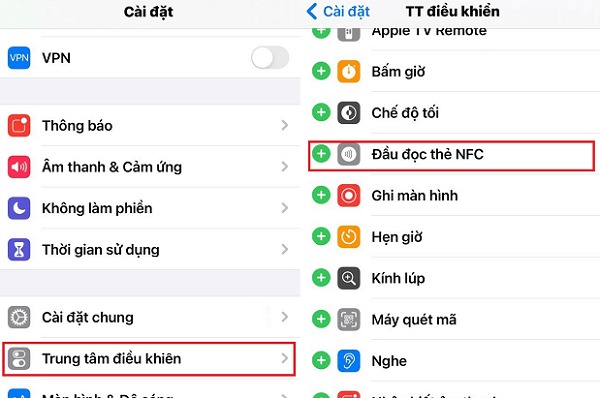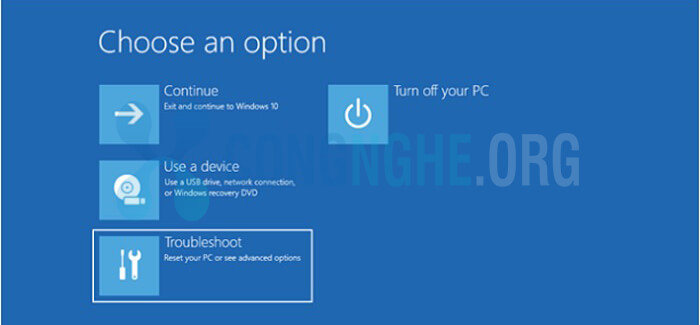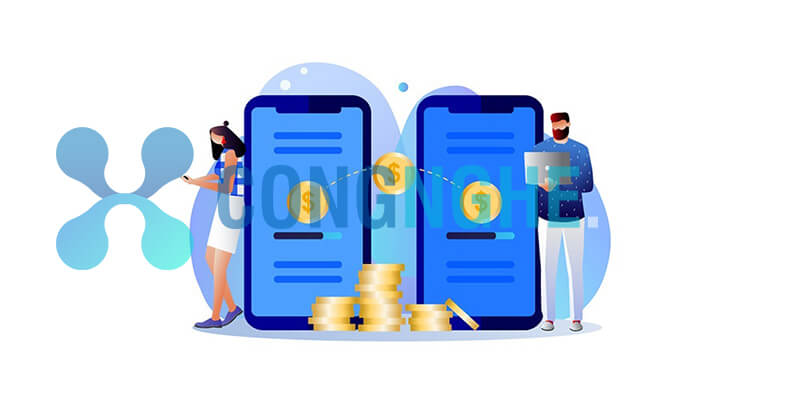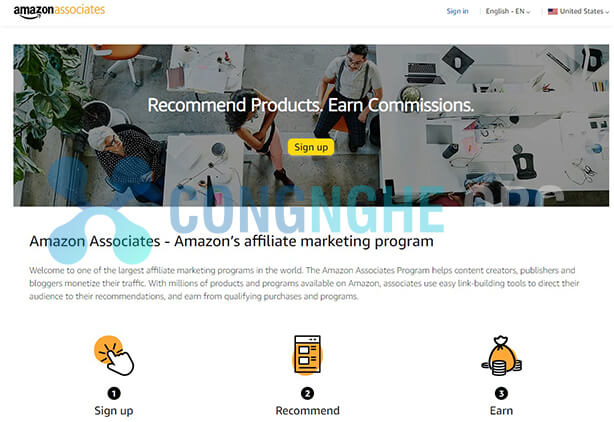Vào ngày 8/8/2023, Apple Pay đã chính thức được sử dụng tại Việt Nam với hơn 20 đơn vị hỗ trợ đầu tiên. Đây là một dịch vụ thanh toán không tiếp xúc của Apple thông qua phương thức NFC, giúp cho việc thanh toán của người dùng trở nên nhanh chóng và thuận tiện hơn. Nghĩa là người dùng thanh toán ngay trên các thiết bị Apple của mình như iPhone mà không cần mang theo thẻ vật lý. Để hiểu rõ hơn về Apple Pay là gì, hỗ trợ cụ thể những ngân hàng nào và cách thiết lập, sử dụng như thế nào, mời bạn đọc theo dõi ngay bài viết dưới đây của CongNghe.org nhé.
Tìm hiểu Apple Pay là gì?
Apple Pay là một dịch vụ thanh toán của hãng Apple, cho phép người dùng sử dụng các thiết bị như iPhone, iPad, Apple Watch và MacBook của mình để thanh toán mua hàng một cách tiện lợi hơn.
Đây là một công nghệ thanh toán không tiếp xúc sử dụng trên các thiết bị của Apple, được tạo ra để chuyển đổi người dùng từ việc sử dụng ví vật lý sang sử dụng thẻ ghi nợ và thẻ tín dụng trên iPhone, iPad hoặc Apple Watch.
Lợi ích của Apple Pay là giúp người dùng thanh toán bằng thiết bị của mình thông qua NFC thay vì thẻ vật lý. Điều này giúp bảo mật thông tin của khách hàng và giảm thiểu nguy cơ bị rò rỉ thông tin.
Tìm hiểu cách thức Apple Pay hoạt động
Apple Pay là một phương thức thanh toán không cần sử dụng thẻ ngân hàng, thông qua kết nối NFC. Điều đặc biệt là khi bạn sử dụng Apple Pay để thanh toán tại các cửa hàng, sẽ không có bất kỳ thông tin cá nhân nào như tên, địa chỉ hay số thẻ tín dụng được chia sẻ với cửa hàng đó. Bạn cũng không cần xác nhận thông tin nào trong giấy tờ tùy thân với thu ngân.
Cụ thể, khi bạn mua hàng tại các cửa hàng hỗ trợ thanh toán Apple Pay, bạn chỉ cần mở ứng dụng Ví (Wallet), sau đó chạm iPhone/Apple Watch vào máy POS có hỗ trợ NFC để thanh toán bằng thẻ tín dụng hoặc thẻ ghi nợ và xác nhận thanh toán qua Touch ID, Face ID hoặc mã PIN.
Đồng thời, khi thanh toán trên các ứng dụng và trang web có hỗ trợ Apple Pay, thông tin giao hàng sẽ được tự động điền vào dựa trên thông tin đã được liên kết với thẻ tín dụng hoặc thẻ ghi nợ trên Ví.
Các ngân hàng nào hỗ trợ Apple Pay tại Việt Nam?
Apple Pay đã chính thức ra mắt tại Việt Nam vào ngày 8/8/2023. Hiện tại, Apple Pay đã hợp tác với các ngân hàng như MB Bank, Techcombank, ACB, Vietcombank, VPBank và Sacombank.
Hướng dẫn chi tiết cách thêm thẻ vào Apple Pay và thanh toán cực tiện lợi
Cách thêm thẻ vào Apple Pay cực dễ
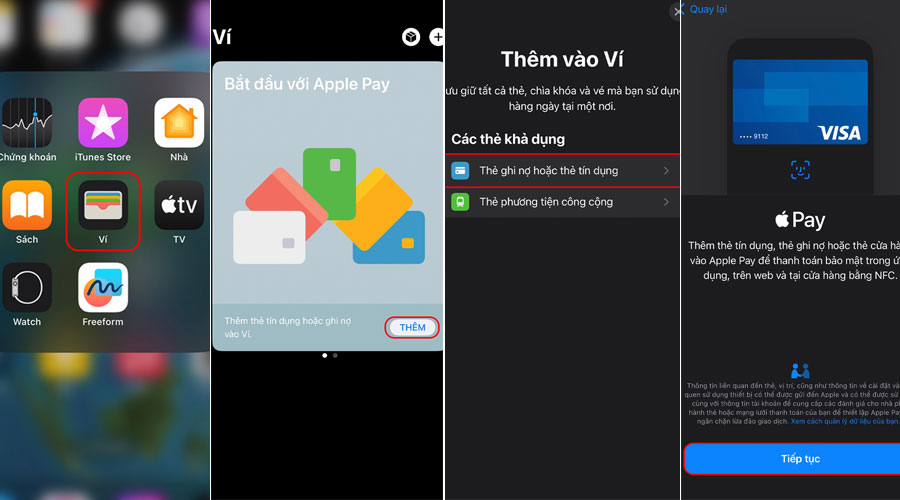
Bước 1: Bạn mở ứng dụng Ví trên iPhone của mình lên -> Nhấn vào nút Thêm.
Bước 2: Nhìn vào mục Các thẻ khả dụng, bạn chọn vào Thẻ ghi nợ hoặc thẻ tín dụn -> Nhấp Tiếp tục.
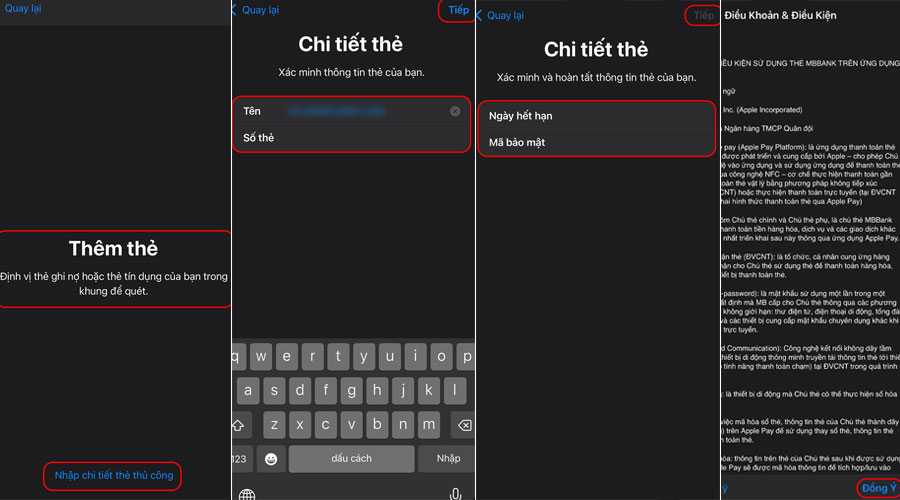
Bước 3: Nhấn Thêm thẻ và đặt thẻ của bạn vào khung hình, sau đó nhấn chọn Cho phép để máy ảnh iPhone của bạn có thể quét thẻ nhanh. Nếu muốn thêm thẻ thủ công thì bạn hãy nhấn vào Nhập thông tin chi tiết thẻ thủ công và điền thông tin thẻ của bạn
Bước 4: Sau khi ứng dụng đã nhận thẻ, bạn xác minh lại thông tin thẻ lần nữa và nhấn Tiếp -> Nhập Mã bảo mật của thẻ và tiếp tục nhấn chọn Tiếp -> Đến mục Điều Khoản & Điều Kiện sử dụng, bạn nhấn chọn Đồng Ý.
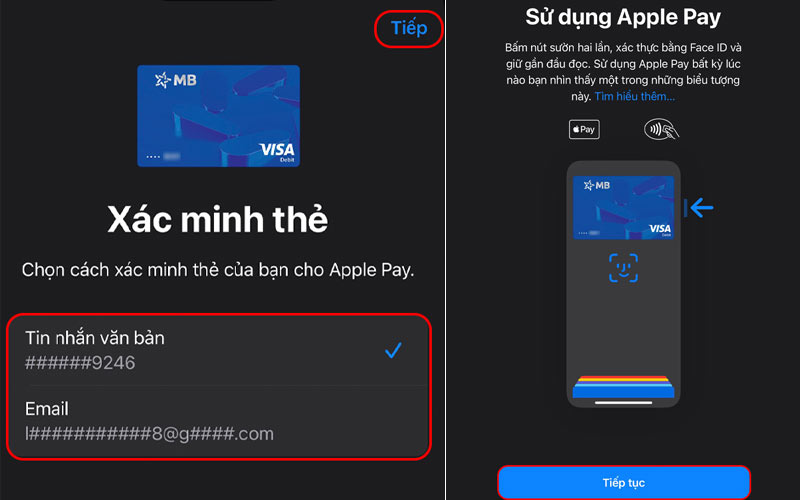
Bước 5: Bạn chọn cách xác minh thẻ của bạn cho Apple Pay, sau đó nhấn Tiếp -> Cuối cùng, nhấn Tiếp tục là hoàn tất quá trình thêm thẻ. Bạn đã có thể bắt đầu sử dụng Apple Pay để thanh toán rồi đấy!
Hướng dẫn cách thanh toán bằng Apple Pay từ A-Z
Thanh toán tại các cửa hàng hay phương tiện công cộng
Thanh toán bằng Apple Pay trên iPhone
Thực hiện theo các bước hướng dẫn sau để thanh toán bằng Apple Pay trên iPhone của bạn:
Bước 1:
- Sử dụng thẻ mặc định: Nếu iPhone của bạn có Touch ID thì Nhấp đúp vào nút Home. Còn nếu iPhone của bạn có Face ID thì Nhấp đúp vào nút sườn. Nếu cần, bạn hãy nhập mật khẩu hoặc xác thực bằng Face ID để mở Apple Wallet nhé.
- Còn để sử dụng thẻ khác, bạn Nhấn vào thẻ mặc định của mình để xem các thẻ khác mà bạn đã thêm trước đó. Sau đó nhấn Chọn một thẻ mới và tiến hành xác thực như yêu cầu.
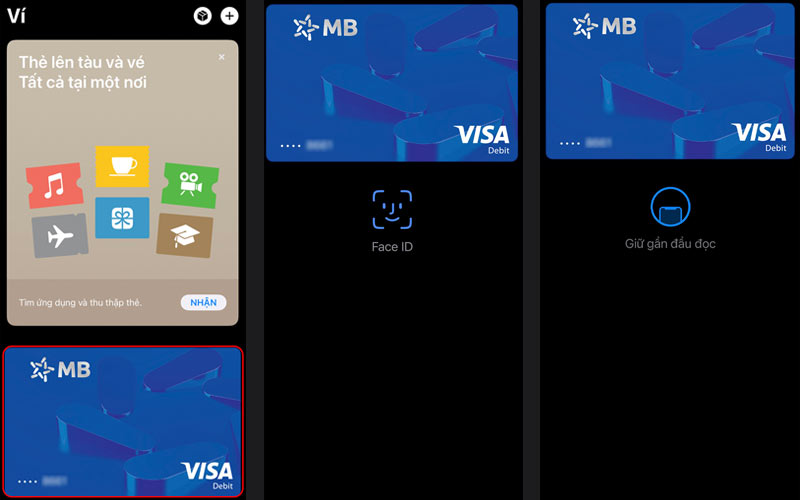
Bước 2: Đến bước thanh toán, bạn hãy xác thực bằng Face ID hoặc bằng Touch ID. Sau đó đặt phần trên cùng của iPhone gần đầu đọc không tiếp xúc cho đến khi giao dịch hoàn tất, khi đó trên màn hình sẽ xuất hiện một dấu kiểm.
Thanh toán bằng Apple Pay trên Apple Watch
Thanh toán bằng Apple Pay trên Apple Watch cũng khá đơn giản, bạn làm theo các bước hướng dẫn sau:

Bước 1: Bạn nhấp đúp vào nút bên Apple Watch của mình -> Khi đó, thẻ mặc định của bạn sẽ tự động hiển thị ngay trên màn hình. Nếu bạn không muốn dùng thẻ mặc định mà muốn sử dụng một thẻ khác thì hãy cuộn xuống để chọn thẻ đó nhé.
Bước 2: Để thanh toán, bạn giữ màn hình Apple Watch gần đầu đọc không tiếp xúc cho đến khi bạn cảm thấy có một chạm nhẹ và nghe thấy tiếng bíp, là giao dịch đã được xác nhận thành công.
Thanh toán trong các web hay ứng dụng có hỗ trợ Apple Pay
Để thanh toán trong các web hay ứng dụng có hỗ trợ Apple Pay, bạn thực hiện theo hướng dẫn dưới đây:
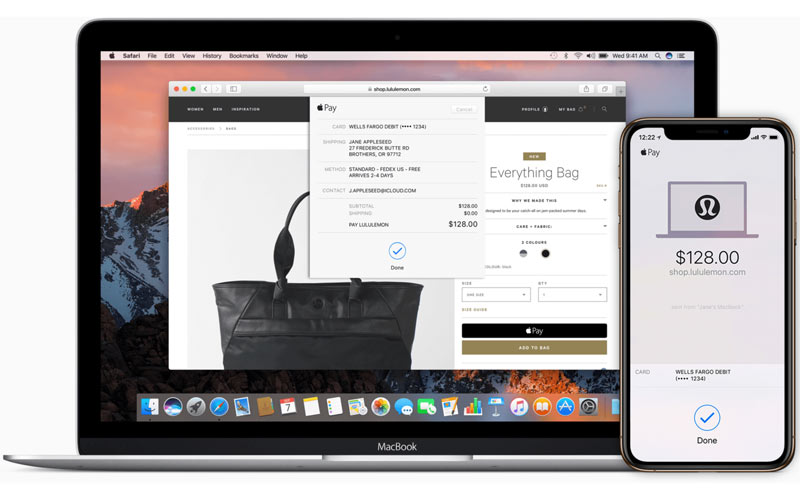
Bước 1: Trong trình duyệt Safari hay bất kỳ ứng dụng nào có hỗ trợ thanh toán bằng Apple Pay, bạn nhấp vào nút Apple Pay hoặc chọn Apple Pay làm phương thức thanh toán của mình.
Bước 2: Nếu không muốn dùng thẻ mặc định thì bạn nhấn vào nút Tiếp theo hoặc nút Menu Mở rộng bên cạnh thẻ mặc định của bạn để chọn thẻ khác. Khi đó, hệ thống sẽ yêu cầu bạn nhập thông tin thanh toán, thông tin vận chuyển và liên hệ của bạn. Apple Pay lưu trữ thông tin này vì vậy trong lần thanh toán tiếp theo, bạn không cần phải nhập lại các thông tin này nữa.
Bước 3: Xác nhận thanh toán:
Sử dụng iPhone hoặc iPad có Face ID
Nếu bạn sử dụng iPhone hoặc iPad có Face ID, thì nhấp đúp vào nút sườn 2 lần, sau đó sử dụng Face ID hoặc nhập mật khẩu để xác nhận thanh toán.
Sử dụng iPhone hoặc iPad không có Face ID
Để xác nhận thanh toán trong trường hợp này thì bạn sử dụng Touch ID hoặc nhập mật khẩu của mình.
Sử dụng Apple Watch
Nếu đang sử dụng Apple Watch, để xác nhận thanh toán thì bạn nhấp đúp vào nút bên 2 lần.
Sử dụng máy Mac có Touch ID
Nếu bạn sử dụng máy Mac có Touch ID, thì bạn làm theo hướng dẫn trên Touch Bar và đặt ngón tay lên Touch ID. Nếu Touch ID của bạn không được kích hoạt, thì hãy chạm vào biểu tượng Apple Pay trên Touch Bar và tiếp tục làm theo hướng dẫn trên màn hình.
Sử dụng máy Mac không có Touch ID
Còn nếu bạn sử dụng máy Mac không có Touch ID, thì bạn xác nhận thanh toán trên iPhone hoặc Apple Watch đã được kết nối qua Bluetooth. Bạn hãy đảm bảo rằng mình đã đăng nhập bằng cùng một tài khoản ID Apple trên tất cả các thiết bị này.
Bước 4: Thanh toán thành công và bạn sẽ thấy thông báo Xong cùng một dấu kiểm xuất hiện trên màn hình.
Một số câu hỏi thường gặp khác về sử dụng Apple Pay
Apple Pay có thật sự an toàn không?
Apple Pay được thiết kế với mục đích đảm bảo tính bảo mật và quyền riêng tư của người dùng. Điều này khiến nó trở thành phương thức thanh toán đơn giản và an toàn hơn so với việc sử dụng thẻ tín dụng, thẻ ghi nợ và thẻ trả trước. Apple Pay sử dụng các tính năng bảo mật được tích hợp trong phần cứng và phần mềm của thiết bị để giúp bảo vệ các giao dịch của người dùng.
Khi một thẻ thanh toán được thêm vào Apple Pay, nó sẽ được gán một số tài khoản thiết bị duy nhất, thay vì sử dụng số thẻ thực tế, để đảm bảo tính bảo mật. Chip Apple Bionic cũng có những bộ phận lưu trữ đặc biệt giúp lưu trữ thông tin thanh toán của khách hàng, những thông tin này hoàn toàn không được gửi đi bất kỳ máy chủ nào của Apple hoặc nơi khác.
Khi giao dịch được thực hiện, thông tin sẽ được mã hóa và một mã bảo mật động duy nhất sẽ được tạo ra và gửi đi thông qua NFC. Bên nhận thanh toán sẽ không có được bất kỳ thông tin cá nhân nào từ người dùng của Apple Pay. Apple luôn nhấn mạnh về khả năng bảo mật của Apple Pay khi công nghệ này được ra mắt.
Apple Pay tương thích với các thiết bị nào?
- Các mẫu iPhone có Face ID và Touch ID (trừ iPhone 5S).
- Các mẫu iPad Pro, iPad Air, iPad và iPad mini có Face ID hoặc Touch ID.
- Các mẫu Apple Watch Series 1 trở lên.
- Các mẫu máy Mac có Touch ID; máy Mac có Apple silicon được ghép nối với Magic Keyboard và có Touch ID hay các mẫu Mac được giới thiệu vào năm 2012 trở đi với iPhone hoặc Apple Watch.
Apple Pay có dùng được ở Việt Nam không?
Vào ngày 8/8/2023, Apple Pay đã chính thức được sử dụng tại Việt Nam. Apple đã thông báo rằng có hơn 20 đơn vị đầu tiên hỗ trợ công nghệ thanh toán hiện đại và tiện lợi này. Dưới đây là danh sách các ngân hàng và đơn vị hỗ trợ Apple Pay tại Việt Nam hiện tại bạn có thể tham khảo:
- Thẻ tín dụng và thẻ ghi nợ từ các ngân hàng: ACB, MB Bank, VPBank, Techcombank, Vietcombank và Sacombank.
- Các ứng dụng và trang web: Shopee, Be, BAEMIN, Mytour.
- Các điểm bán hàng: Thế Giới Di Động, Điện máy XANH, TopZone, Adidas, Annam Gourmet,…
Có thể thêm tối đa bao nhiêu thẻ vào Apple Pay?
Bạn có thể thêm tối đa 16 thẻ vào Apple Pay. Điều này cũng phụ thuộc vào loại thiết bị bạn sử dụng cũng như chính sách của Apple trong giai đoạn hiện tại.
Apple Pay có mất phí không?
Bạn không phải trả bất kỳ khoản phí nào khi sử dụng Apple Pay. Không có chi phí nào mà Apple tính cho việc sử dụng Apple Pay, dù bạn sử dụng nó tại cửa hàng, trực tuyến hay trong ứng dụng.
Sử dụng Apple Pay có cần mạng không?
Apple Pay không cần kết nối Internet hoặc dữ liệu di động vì công nghệ NFC được sử dụng để thực hiện thanh toán. Tuy nhiên, bạn không thể xem lại các giao dịch thanh toán mới nhất của mình cho đến khi bạn kết nối lại với Internet.
Qua những chia sẻ đầy đủ và hữu ích về Apple Pay trên, hy vọng bạn đọc đã nắm rõ về cách sử dụng phương thức thanh toán vô cùng hiện đại và tiện lợi này. Nếu còn thắc mắc nào khác, hãy để lại câu hỏi của mình ngay dưới bình luận của bài viết này để Congnghe.org tìm hiểu và giải đáp cho bạn nhé!